Rozmowy w sieci społecznościowej VKontakte to dialogi skierowane do dużej liczby użytkowników jednocześnie, umożliwiające wymianę zarówno zwykłych wiadomości tekstowych, jak i prawie dowolnych plików multimedialnych. Jednocześnie, niezależnie od treści, każdy wpis w korespondencji można usunąć w zwykły sposób, po spełnieniu określonych warunków. W dzisiejszym artykule opiszemy szczegółowo ten proces na przykładzie różnych wersji strony internetowej.
Usuń wiadomości w rozmowie VK
Ogólnie usuwanie wiadomości w rozmowie nie różni się zbytnio od podobnej procedury w stosunku do zwykłych rozmów. Co więcej, dziś funkcja jest w pełni dostępna od razu we wszystkich istniejących wersjach sieci społecznościowej, przy zachowaniu cech pracy w każdym indywidualnym przypadku.
Metoda 1: Witryna internetowa
Na oficjalnej stronie VKontakte w rozmowie funkcja usuwania jest prezentowana w dwóch opcjach, co pozwala pozbyć się zarówno określonych wiadomości, jak i wszystkich naraz. Co więcej, w obu sytuacjach wymazanie można wykonać nie tylko dla Ciebie osobiście, ale także dla wszystkich innych uczestników rozmowy, niezależnie od używanej wersji sieci społecznościowej.
- Wejdź na stronę VK, rozwiń sekcję przez menu główne „Wiadomości” i wybierz odpowiednią rozmowę. Ani liczba uczestników, ani inne aspekty nie odgrywają w tym przypadku żadnej roli.
- Aby uzyskać dostęp do panelu sterowania korespondencją, należy wybrać jeden lub kilka rekordów jednocześnie, klikając odpowiedni blok lewym przyciskiem myszy. W rezultacie po lewej stronie powinien pojawić się znacznik wyboru.
- Procedura usunięcia jest inicjowana za pomocą przycisku z podpisem "Usunąć" na górnym pasku rozmowy.
- Jeśli wybierzesz wiele wiadomości naraz, na ekranie pojawi się wyskakujące okienko z prośbą o potwierdzenie działania.
- Jeśli żądana wiadomość nie należy do Ciebie lub od momentu wysłania minęło więcej niż 24 godziny, usunięcia można dokonać tylko dla Twojej strony. Ponadto wiadomości spełniające te kryteria mogą być przez pewien czas odtwarzane za pomocą specjalnego łącza.
- Jeśli próbujesz usunąć nowe wiadomości wysłane osobiście przez Ciebie w ciągu dnia, możesz zaznaczyć to pole w oknie potwierdzenia „Usuń dla wszystkich”... Następnie po wciśnięciu "Usunąć" wysłane rekordy znikną ze wszystkich użytkowników niezależnie od statusu odczytu.
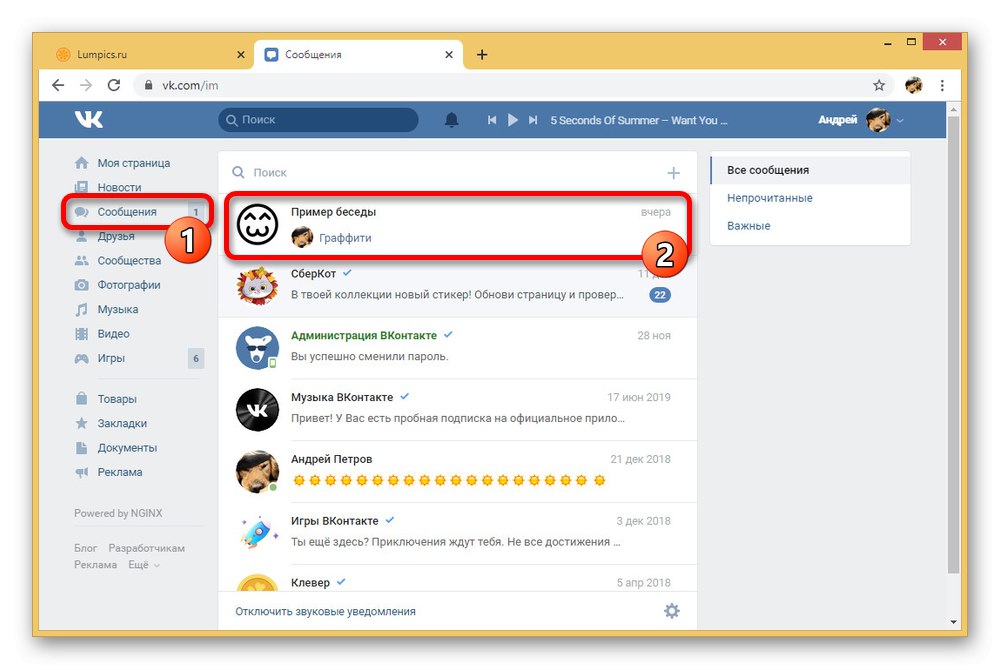
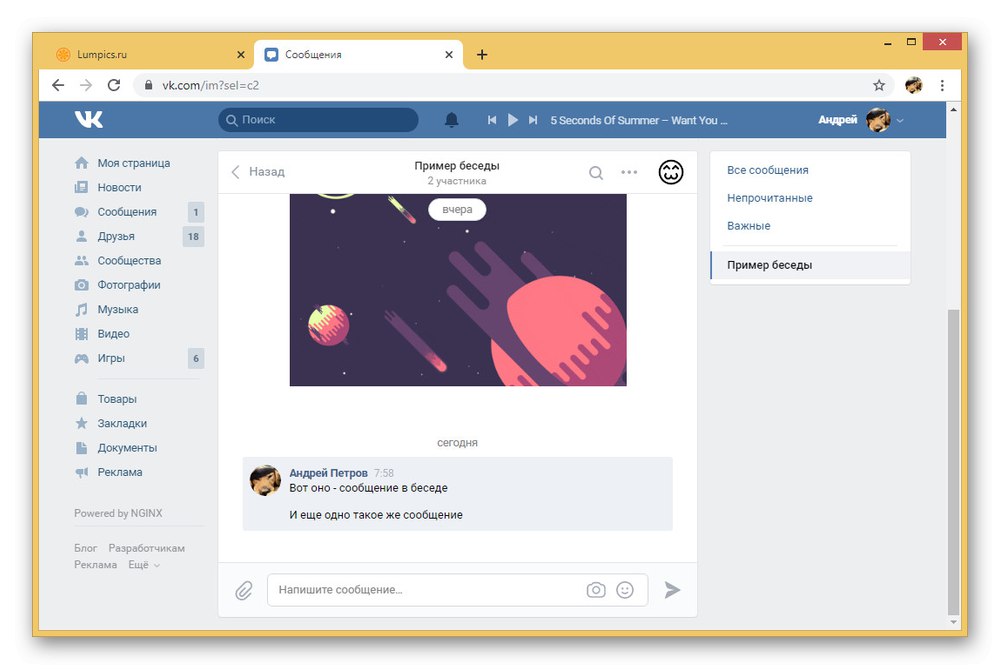
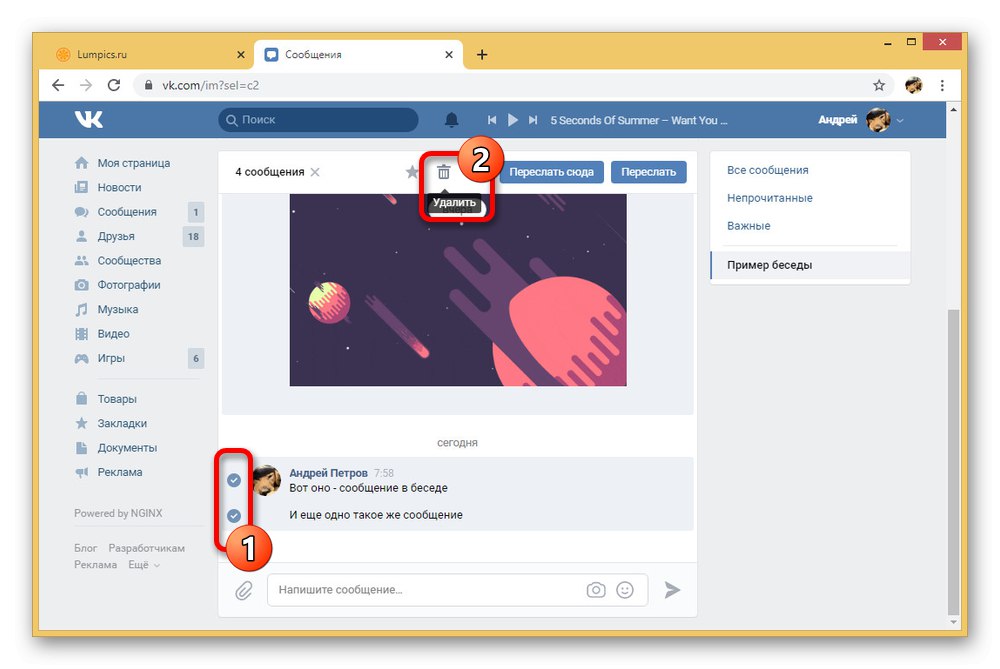

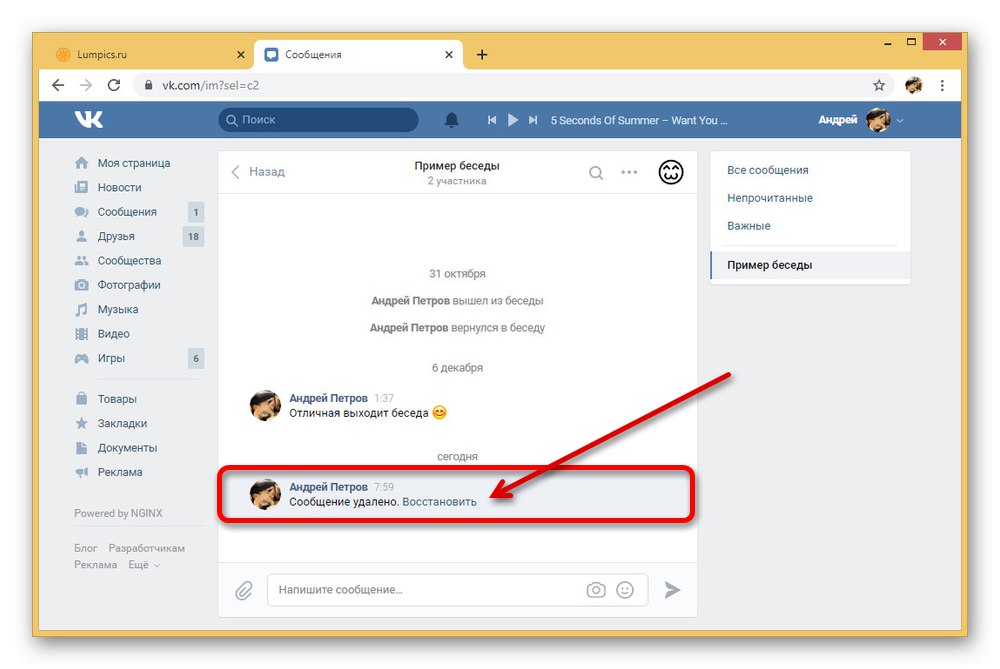
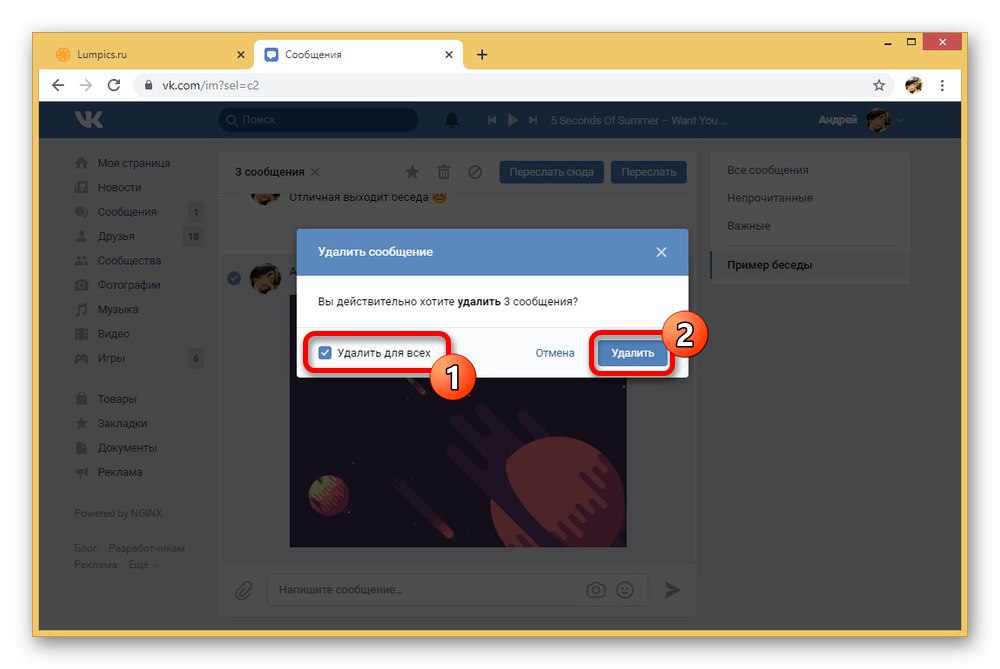
Ściśle przestrzegając instrukcji i biorąc pod uwagę aspekty związane z terminami po wysłaniu wiadomości, nie wystąpią problemy z usunięciem. Co więcej, zwykłemu usunięciu można łatwo zapobiec dzięki funkcji przywracania.
Metoda 2: aplikacja mobilna
Główna różnica między oficjalną aplikacją mobilną VKontakte a prezentowaną powyżej stroną internetową polega na nieco innym układzie funkcji, ale same możliwości są dostępne prawie bez ograniczeń. To samo dotyczy w pełni usuwania wiadomości w rozmowie, które można usunąć w ten sam sposób na kilka sposobów.
- Użyj dolnego panelu, aby otworzyć sekcję „Wiadomości” i wybierz odpowiednią rozmowę. Analogicznie do pierwszej metody, instrukcja jest identyczna dla każdego okna dialogowego tego typu.
- Aby pozbyć się określonej wiadomości, dotknij jej bloku i wybierz funkcję w wyskakującym okienku "Usunąć"... W sytuacji z publikacjami zagranicznymi i starymi usunięcie nie będzie wymagało potwierdzenia, ale nie da też możliwości odzyskania.
- Aby usunąć dużą liczbę rekordów naraz, możesz przytrzymać blok z tekstem przez kilka sekund. Następnie w górnym panelu kliknij ikonę "Usunąć" i potwierdź akcję w oknie dialogowym.
- Jeśli wybrane wiadomości zostały wysłane mniej niż dzień temu, opcja pojawi się w oknie potwierdzenia „Usuń dla wszystkich”... Zaznacz to pole, jeśli chcesz, aby wpisy znikały dla wszystkich uczestników rozmowy.
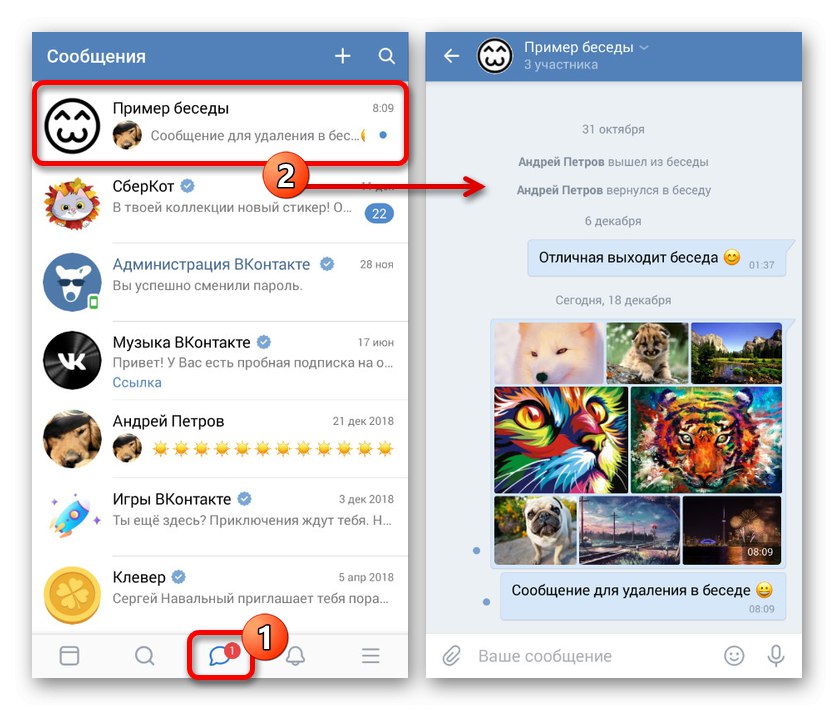
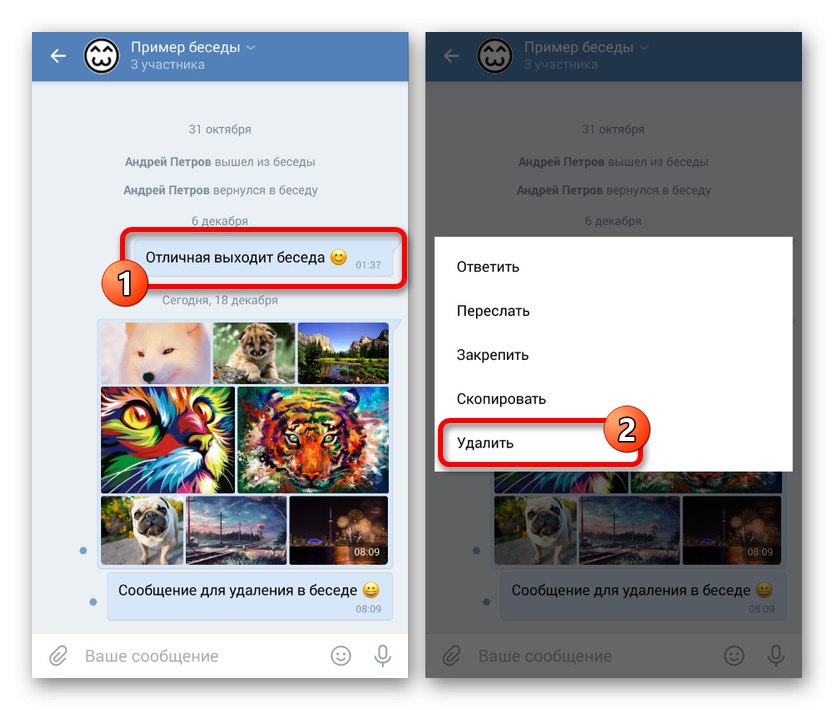
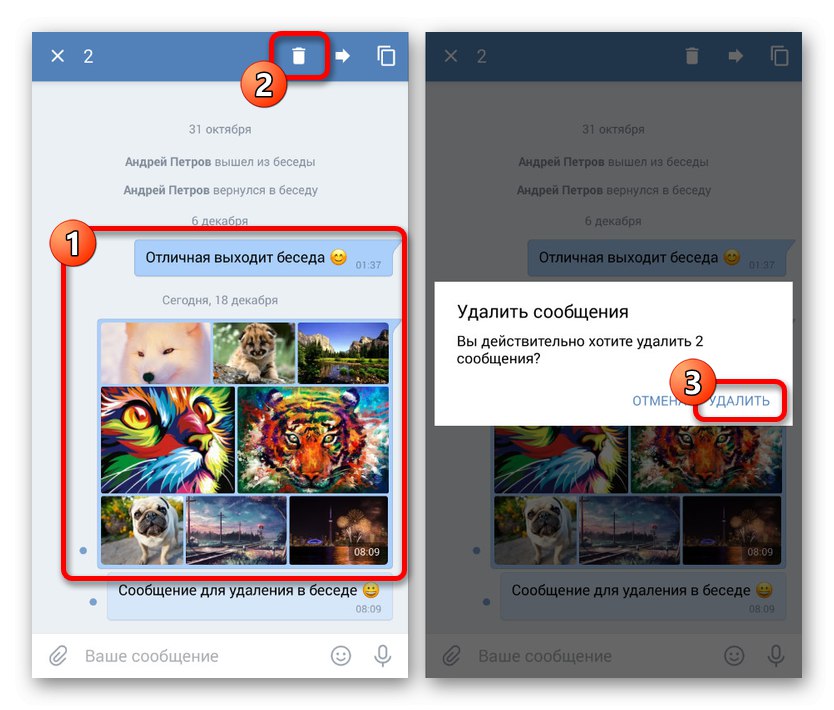
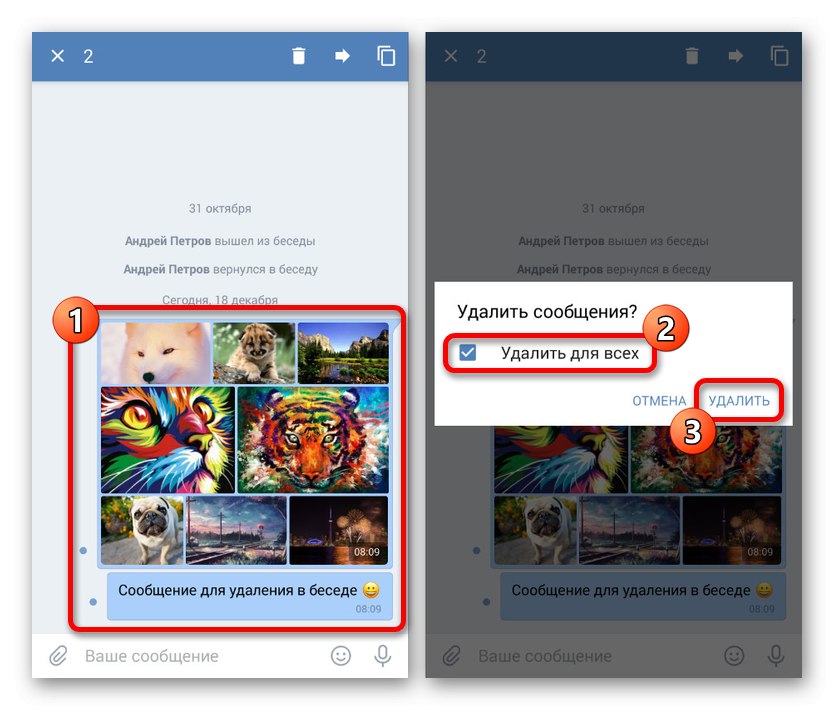
Ze względu na brak możliwości odzyskania starych usuniętych wiadomości, aplikacja mobilna jest nieco gorsza od strony internetowej pod względem wygody. Jednak w razie potrzeby możesz to łatwo skompensować, korzystając z pełnej wersji w odpowiednim trybie dowolnej przeglądarki.
Metoda 3: Wersja mobilna
Pomimo nazwy mobilna wersja VKontakte ma znacznie więcej wspólnego ze stroną internetową niż z aplikacją, jeśli chodzi o usuwanie wiadomości w rozmowie. Jednocześnie interfejs w telefonie praktycznie nie różni się od oficjalnego klienta, z wyjątkiem obecności dodatkowych opcji. Pozostałe funkcje są całkowicie identyczne z innymi wersjami.
- Poprzez menu główne przejdź do zakładki „Wiadomości” i wybierz rozmowę. Jako przykład patrzymy na witrynę na komputerze PC, więc proces może wyglądać nieco inaczej na smartfonie.
- Podobnie jak w przypadku pierwszej metody, teraz musisz wybrać rekordy do usunięcia. Aby to zrobić, kliknij zawartość jednego lub kilku wierszy jednocześnie.
- Gdy po prawej stronie wiadomości w dolnym okienku pojawi się znacznik wyboru, dostępne staną się dodatkowe opcje. Aby pozbyć się posta, użyj środkowego przycisku "Usunąć".
- Jeśli usuniesz czyjeś lub stare rekordy, link będzie dostępny przez jakiś czas. „Przywróć”odwrócić działanie.
- Jeśli wiadomość została pozostawiona w Twoim imieniu w ciągu ostatnich 24 godzin, po naciśnięciu przycisku "Usunąć" na dolnym panelu pojawi się wyskakujące okienko. Zaznacz pole tutaj „Usuń dla wszystkich”zniknąć z korespondencji każdego rozmówcy.
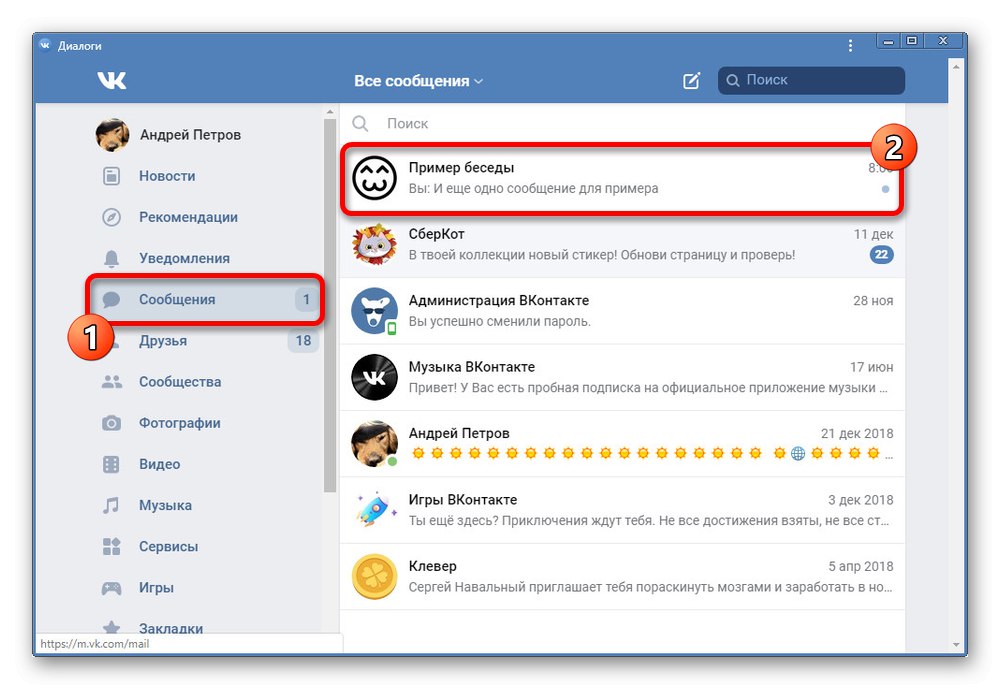
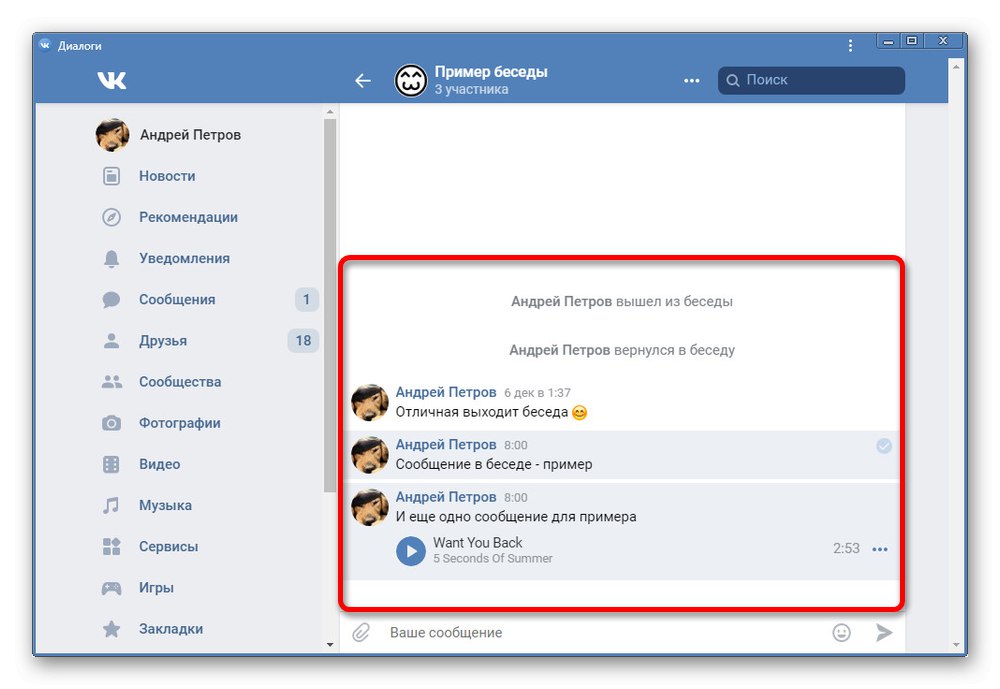
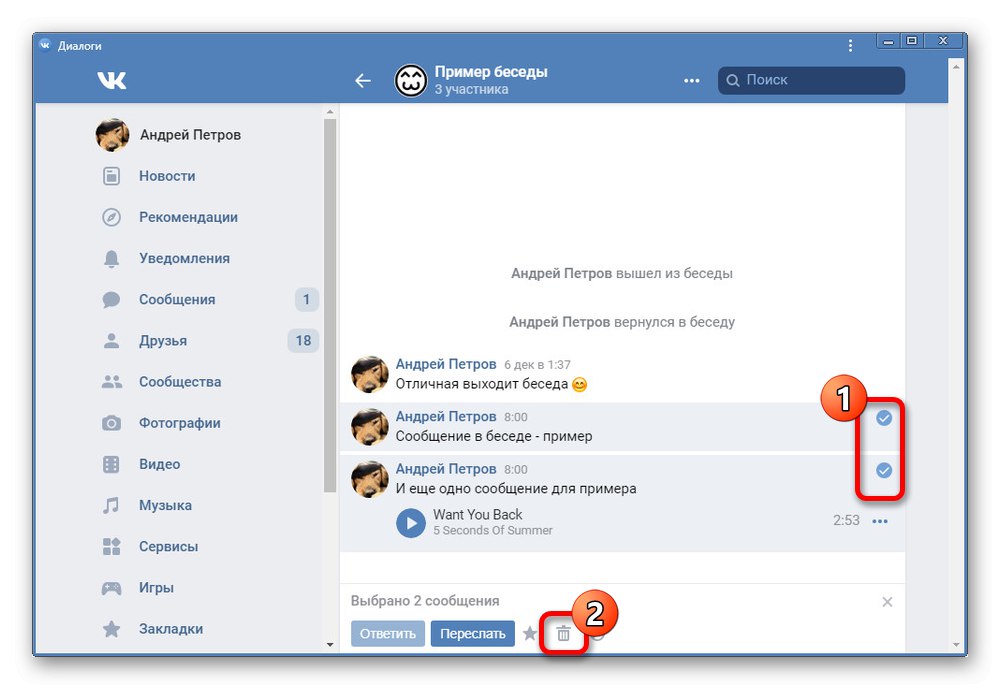
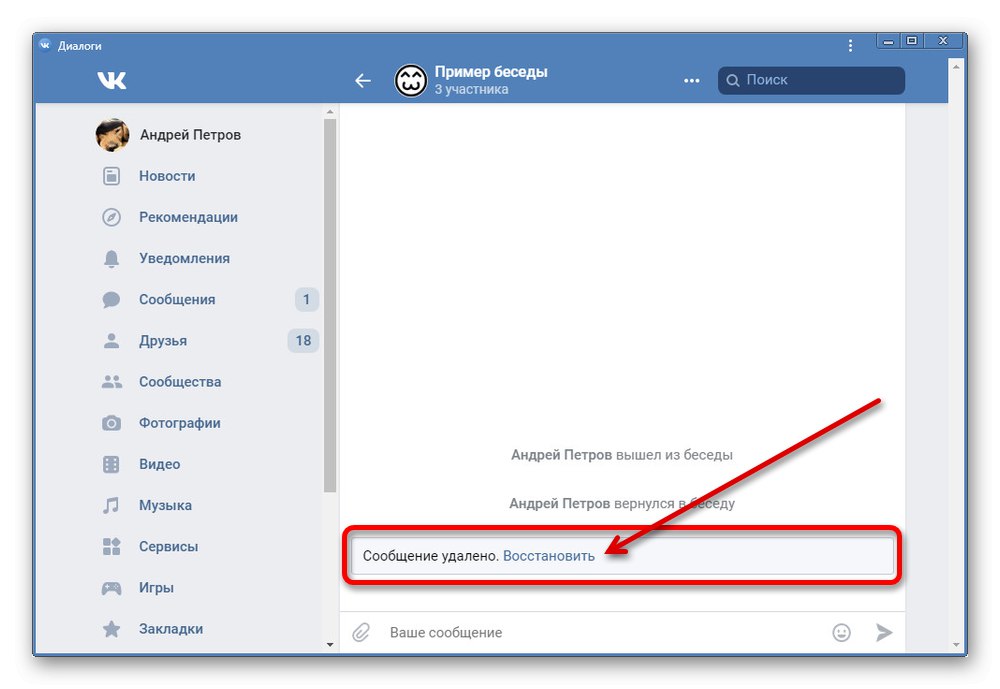
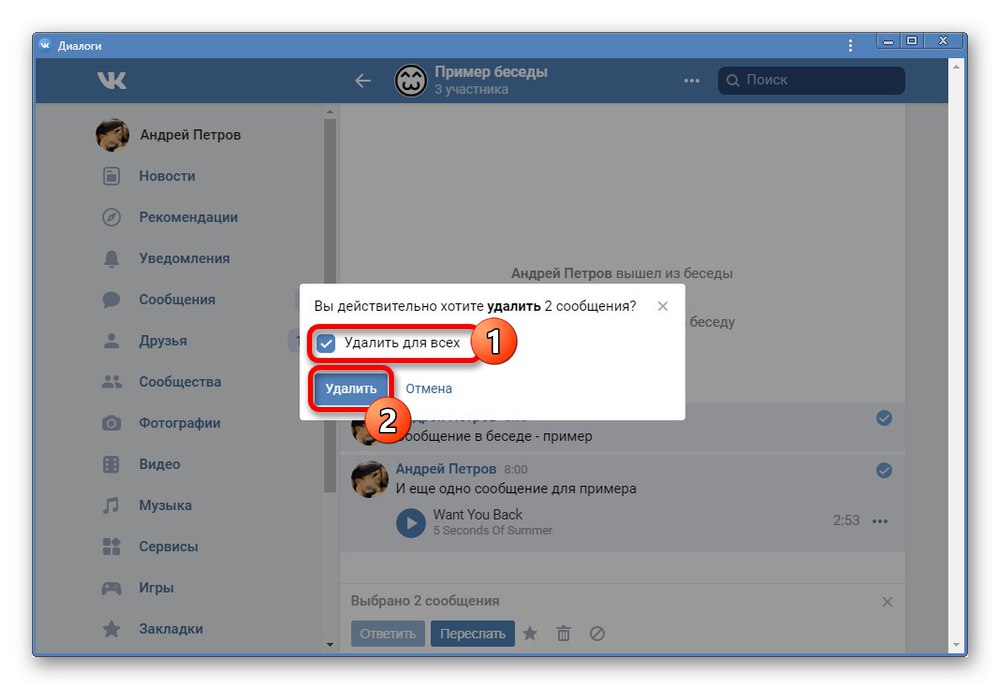
Jak widać, procedura niewiele różni się od poprzednich metod i jest czymś pośrednim. Na telefon metoda może być świetną alternatywą dla oficjalnego klienta.
Przedstawione przez nas opcje niestety pozwalają na usuwanie tylko pojedynczych wiadomości, co prawda z możliwością wyróżnienia, ale jednocześnie bez ograniczeń są dostępne między innymi dla każdego użytkownika serwisu społecznościowego. Jeśli nie czujesz się komfortowo przy użyciu omówionych powyżej metod, możesz przeczytać inną instrukcję na stronie dotyczącą masowego usuwania wiadomości w dialogach i rozmowach.
Przeczytaj także: Jak usunąć wszystkie wiadomości jednocześnie VK